标签:
这个是我研究了很久发现的,因为myecelipse、eclipse本身是随着系统的颜色改变而改变的,windows系统都会随着系统改变而改变的,所以找了很多资料都没能改变它的背景色,今天发现了一个不错的方法并且成功的更改了这个操作位置的颜色,与大家分享一下,希望对大家有帮助(一个自学者的感言)
首选,myecelipse、eclipse没有更改的功能,如果您发现了,可以留言给我,我们共同探讨研究一下,我现在就说下我的方法。
加载插件Aptana到myecelipse、eclipse中,步骤:
myecelipse插件引入方法:
1、在D盘新建文件夹名称自定义 这里取myPan为例子
2、打开文件就爱,在其中新建一个文件夹,取名:Aptana
3、打开Aptana,然后再建一个文件夹在其中取名myPan_Aptana_myeclipse
4、在myPan_Aptana_myeclipse中奖feature和pugins文件复制粘进来
5、找到myeclipse的安装目录D:\user\Myeclipse\eclipse\links中的links文件夹
6、在links文件加下新建域名为link的文件,取名myPan_Aptana_myeclipse.link
7、用记事本打开link文本,写入
path=D:\\myPan\\Aptana\\myPan_Aptana_myeclipse (Java识别要使用双反斜杠)
然后重启打开myeclipse,弹出Aptana的首页,就是成功了。或者在window->preference->左边菜单可以看到Aptana
eclipse与其方法相同,如果设置后没有Aptana,可以在myeclipse或eclipse的安装目录D:\user\Myeclipse\dropins文佳夹下加入上班创建的link文本
下边是重点:
更改myecelipse、eclipse的Project Explorer的背景颜色
步骤:
1、在确保Aptana安装成功的条件下
2、打开window->preference->Apatana studio 找到如图的:
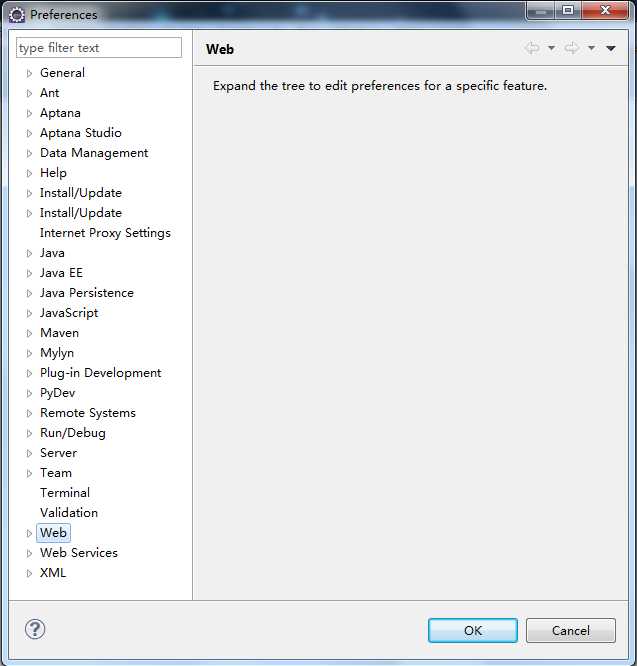
3、点击Apatana studio,出现如图所示:
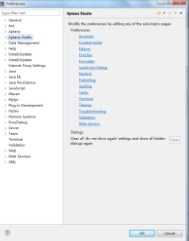
4、找到Themes选项,双击,得到下图:
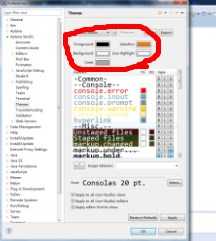
5、改变图中的background位置的颜色,然后选择Apply,然后选择 Ok,就会出现如下:
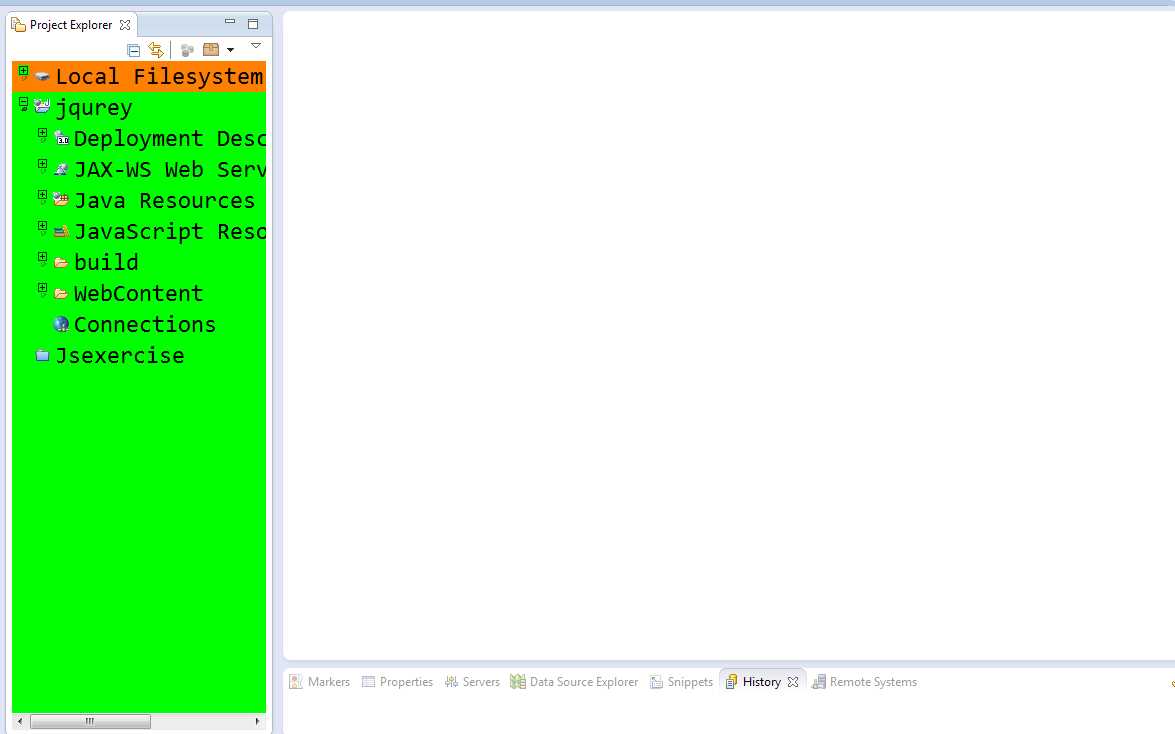
6、颜色成功,改变,希望对您有帮助,有问题请留言,感谢您的观看
如何更改myecelipse、eclipse的Project Explorer的背景颜色
标签:
原文地址:http://www.cnblogs.com/liuyangfirst/p/5943307.html